So löschen Sie Microsoft SwiftKey-Tastatur
Veröffentlicht von: SwiftKeyErscheinungsdatum: November 04, 2024
Müssen Sie Ihr Microsoft SwiftKey-Tastatur-Abonnement kündigen oder die App löschen? Diese Anleitung bietet Schritt-für-Schritt-Anleitungen für iPhones, Android-Geräte, PCs (Windows/Mac) und PayPal. Denken Sie daran, mindestens 24 Stunden vor Ablauf Ihrer Testversion zu kündigen, um Gebühren zu vermeiden.
Anleitung zum Abbrechen und Löschen von Microsoft SwiftKey-Tastatur
Inhaltsverzeichnis:
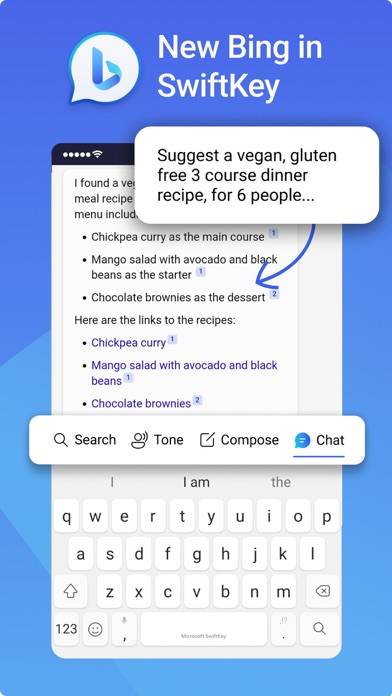
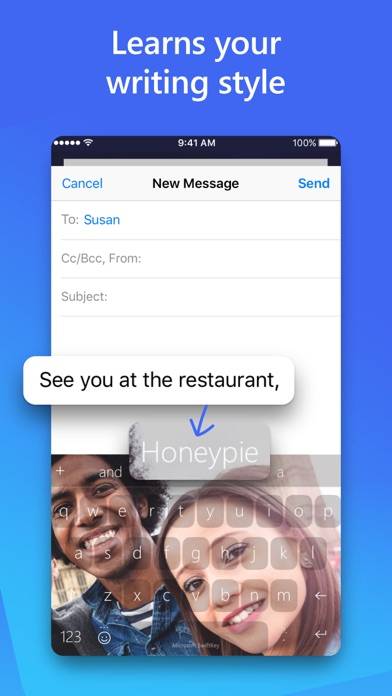
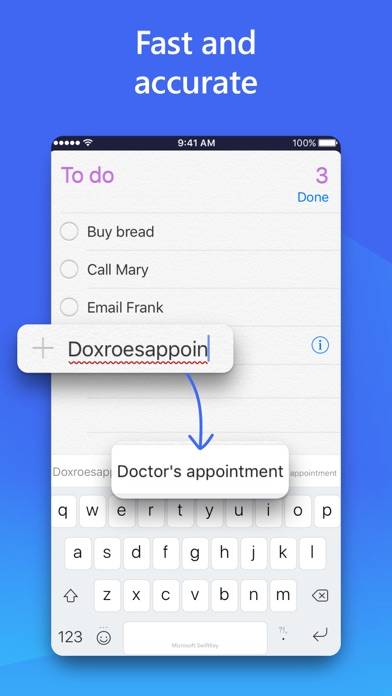
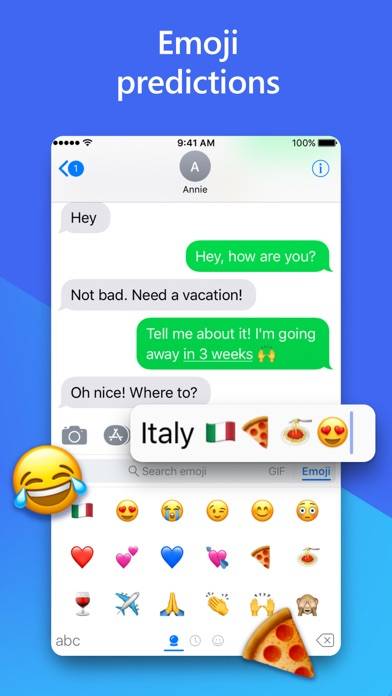
Anweisungen zum Abbestellen von Microsoft SwiftKey-Tastatur
Das Abbestellen von Microsoft SwiftKey-Tastatur ist einfach. Befolgen Sie diese Schritte je nach Gerät:
Kündigen des Microsoft SwiftKey-Tastatur-Abonnements auf dem iPhone oder iPad:
- Öffnen Sie die App Einstellungen.
- Tippen Sie oben auf Ihren Namen, um auf Ihre Apple-ID zuzugreifen.
- Tippen Sie auf Abonnements.
- Hier sehen Sie alle Ihre aktiven Abonnements. Suchen Sie Microsoft SwiftKey-Tastatur und tippen Sie darauf.
- Klicken Sie auf Abonnement kündigen.
Kündigen des Microsoft SwiftKey-Tastatur-Abonnements auf Android:
- Öffnen Sie den Google Play Store.
- Stellen Sie sicher, dass Sie im richtigen Google-Konto angemeldet sind.
- Tippen Sie auf das Symbol Menü und dann auf Abonnements.
- Wählen Sie Microsoft SwiftKey-Tastatur aus und tippen Sie auf Abonnement kündigen.
Microsoft SwiftKey-Tastatur-Abonnement bei Paypal kündigen:
- Melden Sie sich bei Ihrem PayPal-Konto an.
- Klicken Sie auf das Symbol Einstellungen.
- Navigieren Sie zu „Zahlungen“ und dann zu Automatische Zahlungen verwalten.
- Suchen Sie nach Microsoft SwiftKey-Tastatur und klicken Sie auf Abbrechen.
Glückwunsch! Ihr Microsoft SwiftKey-Tastatur-Abonnement wird gekündigt, Sie können den Dienst jedoch noch bis zum Ende des Abrechnungszeitraums nutzen.
So löschen Sie Microsoft SwiftKey-Tastatur - SwiftKey von Ihrem iOS oder Android
Microsoft SwiftKey-Tastatur vom iPhone oder iPad löschen:
Um Microsoft SwiftKey-Tastatur von Ihrem iOS-Gerät zu löschen, gehen Sie folgendermaßen vor:
- Suchen Sie die Microsoft SwiftKey-Tastatur-App auf Ihrem Startbildschirm.
- Drücken Sie lange auf die App, bis Optionen angezeigt werden.
- Wählen Sie App entfernen und bestätigen Sie.
Microsoft SwiftKey-Tastatur von Android löschen:
- Finden Sie Microsoft SwiftKey-Tastatur in Ihrer App-Schublade oder auf Ihrem Startbildschirm.
- Drücken Sie lange auf die App und ziehen Sie sie auf Deinstallieren.
- Bestätigen Sie die Deinstallation.
Hinweis: Durch das Löschen der App werden Zahlungen nicht gestoppt.
So erhalten Sie eine Rückerstattung
Wenn Sie der Meinung sind, dass Ihnen eine falsche Rechnung gestellt wurde oder Sie eine Rückerstattung für Microsoft SwiftKey-Tastatur wünschen, gehen Sie wie folgt vor:
- Apple Support (for App Store purchases)
- Google Play Support (for Android purchases)
Wenn Sie Hilfe beim Abbestellen oder weitere Unterstützung benötigen, besuchen Sie das Microsoft SwiftKey-Tastatur-Forum. Unsere Community ist bereit zu helfen!
Was ist Microsoft SwiftKey-Tastatur?
Everything about microsoft swiftkey ai keyboard:
Microsoft SwiftKey lernt konstant dazu und passt sich Ihrem persönlichen Schreibstil an – inklusive Ihrer Umgangssprache, Ihrer Spitznamen und Emojis.
Mit einer Autokorrektur, die tatsächlich funktioniert, und sinnvollen Vorhersagen kommen Sie schneller ohne Fehler zum Punkt.
Wählen Sie aus Dutzenden von Themes, um Ihre Tastatur maßgeschneidert an Ihren Stil anzupassen. Senden Sie Ihren Freunden Emojis, GIFs und mehr – Microsoft SwiftKey merkt sich sogar Ihre Lieblings-Emojis.
Mit Microsoft SwiftKey können Sie schneller schreiben – dank künstlicher Intelligenz, Wischen statt Tippen und mehr. Jetzt herunterladen.